Instalasi virtualbox di Windows XP
 Sebelumnya anda harus mempersiapkan file installasi virtualboxnya terlebih dahulu, anda bisa mendapatkan semua file yang dibutuhkan dalam tulisan ini secara gratis dengan cara mendownloadnya dari halaman berikut ini.
Sebelumnya anda harus mempersiapkan file installasi virtualboxnya terlebih dahulu, anda bisa mendapatkan semua file yang dibutuhkan dalam tulisan ini secara gratis dengan cara mendownloadnya dari halaman berikut ini.Untuk menginstall virtualbox di sistem operasi Windows XP anda memerlukan file virtualbox versi windows, silahkan download dari link yang sudah saya beritahu diatas. Jika sudah didownload, berikut langkah-langkahnya :
- Buka folder tempat menyimpan file virtualbox versi windows xp, lalu double klik file tersebut.
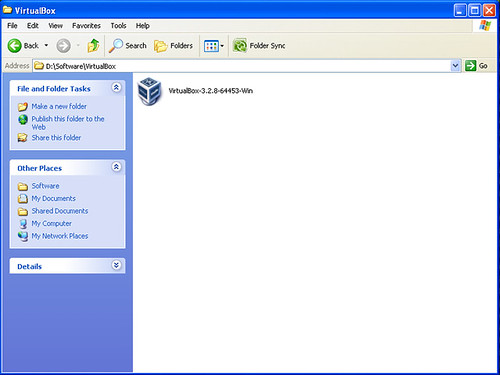
- Berikutnya akan muncul dialog Setup wizard, klik next untuk melanjutkan installasi.
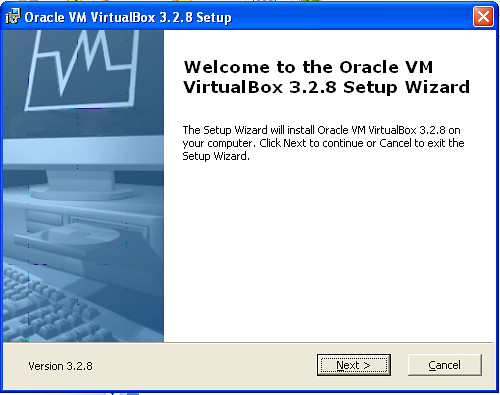
- Selanjtunya akan muncul Licenses Agreement, klik “I accept the terms in the License Agreement” lalu klik next.
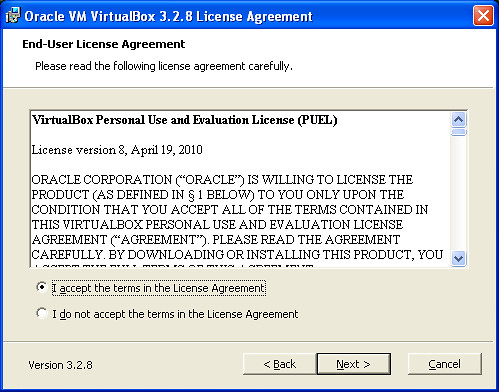
- Setelah itu akan muncul kotak Custom Setup, biarkan sesuai defaultnya saja, klik next untuk melanjutkan.
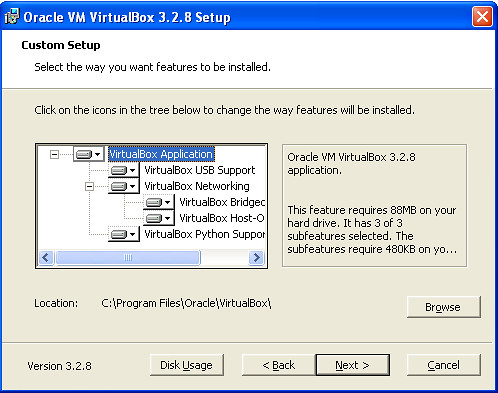
- Apakah anda ingin membuat jalan pintas (shortcut) di Desktop dan di Quick Lauch Bar ? jika ingin, biarkan dalam kondisi terceklist dan klik next.
- Tampilan berikutnya muncul pemberitahuan koneksi jaringan akan tereset pada saat proses installasi virtualbox, klik tombol yes.
- Sekarang sudah siap untuk menginstall, klik tombol install dan tunggu proses installasi berjalan.
- Jika ditengah proses installasi muncul pemberitahuan (software installastion) klik saja tombol Continue Away untuk meneruskan proses installasi.
- Setelah proses installasi selesai, klik tombol finish.
- Virtualbox pun sudah siap untuk digunakan.
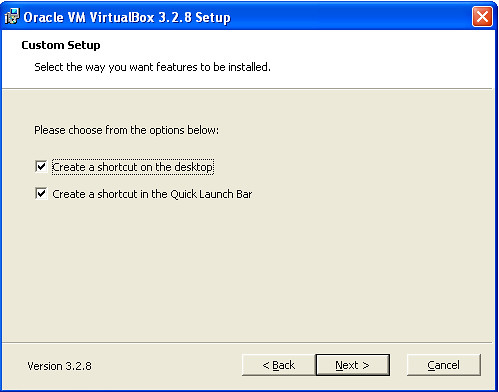
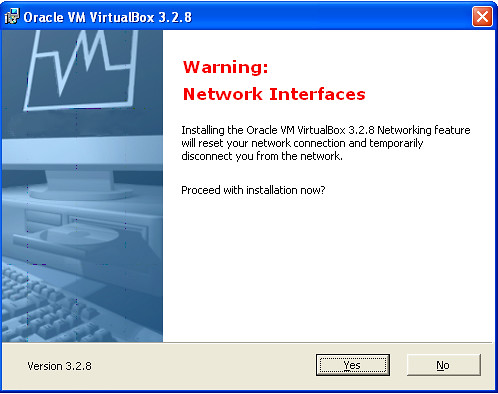
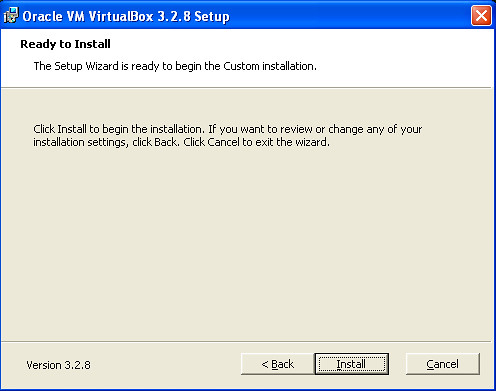
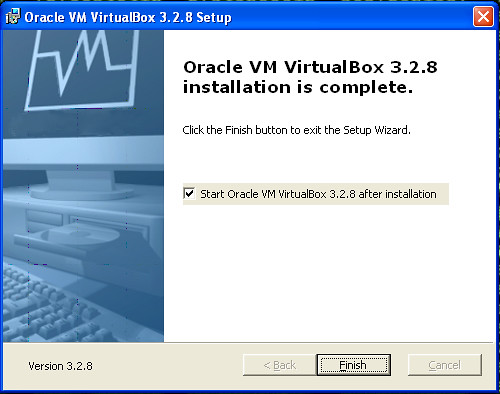













0 koment:
Posting Komentar